在使用华硕电脑的过程中,我们常常会遇到C盘存储空间不足的问题。为了更好地管理存储空间,并提高电脑的运行效率,对C盘进行分区是一种常见的解决方案。本文将为大家详细介绍如何在华硕电脑上进行C盘分区,帮助您轻松解决存储空间不足的困扰。

1.前期准备
在进行C盘分区之前,我们需要做一些准备工作。备份重要的数据,以免在操作过程中造成数据丢失。准备一个可靠的分区工具,如EaseUSPartitionMaster等。
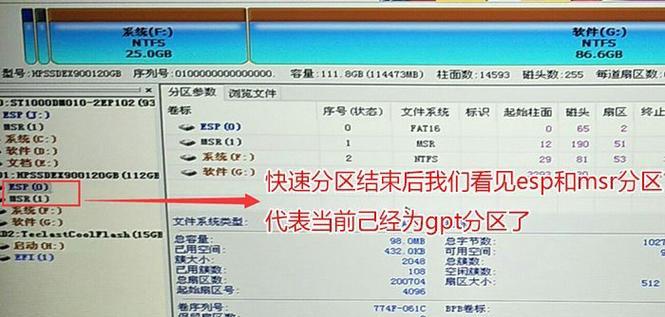
2.打开磁盘管理工具
在华硕电脑上,我们可以通过打开磁盘管理工具来进行分区操作。点击桌面上的“开始”按钮,选择“计算机管理”,再选择“磁盘管理”。
3.查看当前的磁盘情况

在磁盘管理工具中,我们可以看到当前的磁盘情况。找到C盘所在的磁盘,并查看其容量和可用空间,以便确定需要分出多少空间来进行分区。
4.缩小C盘的分区
选中C盘所在的磁盘,在工具栏上选择“收缩卷”。在弹出的对话框中,输入要缩小的空间大小,注意要留出足够的空间来创建新的分区。
5.创建新的分区
在缩小了C盘的空间之后,我们可以利用这部分空闲空间来创建新的分区。右击缩小后的空白区域,选择“新建简单卷”。按照向导的提示,设置新分区的大小、文件系统等参数。
6.格式化新分区
新建完分区后,我们需要对其进行格式化。右击新分区,选择“格式化”。根据自己的需求,选择文件系统和命名方式,并点击“开始”来进行格式化。
7.设定新分区的盘符
格式化完成后,我们可以为新分区设置一个盘符。右击新分区,选择“更改驱动器号和路径”,点击“添加”来选择一个可用的盘符。
8.移动文件到新分区
如果您希望将一些文件移动到新分区中,可以右击原文件夹,选择“属性”,进入“位置”选项卡,点击“移动”来选择新分区作为存储路径。
9.设置默认安装路径
为了将来安装软件时默认安装到新分区,我们可以修改注册表来更改默认安装路径。在注册表编辑器中找到“HKEY_LOCAL_MACHINE\SOFTWARE\Microsoft\Windows\CurrentVersion”,修改“ProgramFilesDir”和“ProgramFilesDir(x86)”的值为新分区的路径。
10.进行系统文件的迁移
如果您希望将系统文件移动到新分区中,可以使用系统自带的工具进行迁移。打开控制面板,选择“系统和安全”,再选择“备份和恢复”,点击“创建系统映像”。
11.进行系统还原点设置
为了保证系统的安全性,我们可以在新分区上设置系统还原点。打开控制面板,选择“系统”,再选择“高级系统设置”,点击“系统保护”选项卡,在新分区上启用系统保护并设置最大磁盘空间。
12.定期清理新分区
为了保持新分区的良好状态,我们需要定期清理其中的垃圾文件。可以使用系统自带的磁盘清理工具,也可以借助第三方软件来进行清理操作。
13.调整分区大小
如果在使用过程中发现新分区的空间不足,我们可以通过磁盘管理工具来调整分区的大小。选中新分区所在的磁盘,选择“扩展卷”或“收缩卷”,按照向导的提示进行操作。
14.删除分区
如果您不再需要某个分区,可以右击该分区,选择“删除卷”。注意,在删除之前要备份好该分区中的重要数据,以免造成不可逆的损失。
15.分区完善
通过以上的操作,您已成功地对华硕电脑的C盘进行了分区。通过灵活管理存储空间,您将能够更好地满足自己的需求,提高电脑的运行效率。
通过本文的介绍,相信大家已经掌握了在华硕电脑上进行C盘分区的方法。合理分区可以更好地管理存储空间,提高电脑的性能表现。希望本文对您有所帮助!







